
Der YouTube Guide enthält auch eine Liste mit nützlichen Verknüpfungen und abonnierten Kanälen
Bildnachweis: Bild mit freundlicher Genehmigung von Google
Während die Reihenfolge, in der YouTube lustige Katzenvideos abspielt, keine große Rolle spielt, können andere Arten von Wiedergabelisten Videos enthalten, die in einer bestimmten Reihenfolge abgespielt werden – zum Beispiel Vorträge, Podcasts oder Webisodes. Sie können eine YouTube-Playlist entweder manuell durch Ziehen neu anordnen Titel hoch und runter im Playlist-Editor – eine Funktion, auf die du über den YouTube Guide zugreifen kannst – oder automatisch durch Bearbeiten der Playlists die Einstellungen.
Anzeige
Manuelles Bearbeiten der Bestellung
Schritt 1
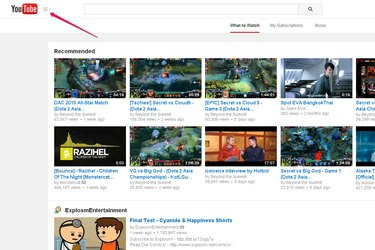
Guide-Schaltfläche neben dem YouTube-Logo
Bildnachweis: Bild mit freundlicher Genehmigung von Google
Besuchen Sie YouTube und melden Sie sich auf der Website an. Klicken Sie oben auf der Seite auf die drei horizontalen Streifen neben dem YouTube-Logo, um die Anleitung zu öffnen.
Anzeige
Video des Tages
Schritt 2

Liste der Playlists im YouTube Guide
Bildnachweis: Bild mit freundlicher Genehmigung von Google
Wählen Sie im Guide die Playlist aus, die Sie bearbeiten möchten.
Schritt 3
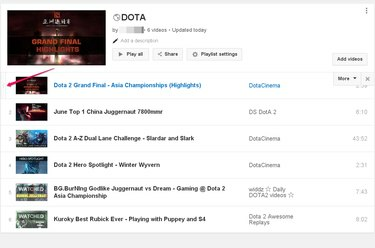
Grauer Balken am linken Rand eines Videos
Bildnachweis: Bild mit freundlicher Genehmigung von Google
Fahren Sie mit der Maus über den linken Rand des ersten Videos, das Sie in der Liste nach oben oder unten verschieben möchten, bis ein grauer Balken erscheint und sich Ihr Mauszeiger in einen vierköpfigen Pfeil verwandelt.
Anzeige
Schritt 4
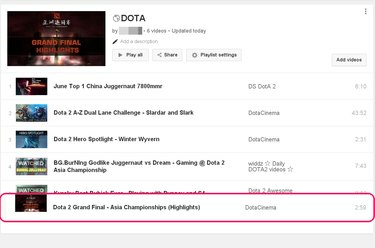
Ausgewähltes Video wird in der Wiedergabeliste nach unten gezogen.
Bildnachweis: Bild mit freundlicher Genehmigung von Google
Klicken und halten Sie die Maustaste gedrückt. Sie können das Video jetzt an eine höhere oder niedrigere Stelle in der Playlist ziehen. Wenn Sie mit der Position des Videos zufrieden sind, lassen Sie die Maustaste los. Wiederholen Sie diesen Vorgang für jedes Video, dessen Position in der Playlist Sie ändern möchten. YouTube speichert automatisch die Änderungen, die du an deiner Playlist vornimmst.
Anzeige
Automatisches Sortieren der Playlist
Schritt 1
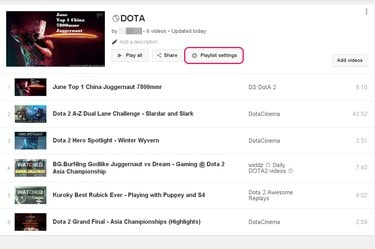
Schaltfläche "Playlist-Einstellungen" im Playlist-Editor
Bildnachweis: Bild mit freundlicher Genehmigung von Google
Klicken Sie im YouTube-Playlist-Editor auf "Playlist-Einstellungen". Sie können den Editor öffnen, indem Sie den Namen der Playlist, die Sie bearbeiten möchten, aus dem YouTube Guide auswählen.
Anzeige
Schritt 2
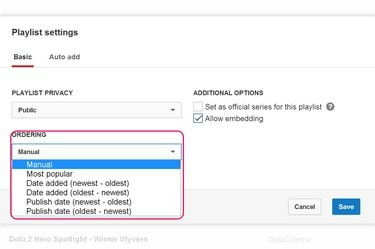
Dropdown-Menü "Bestellung" im Fenster mit den Playlist-Einstellungen
Bildnachweis: Bild mit freundlicher Genehmigung von Google
Öffne das Dropdown-Menü "Bestellung" und wähle aus, wie YouTube deine Playlist sortieren soll – einschließlich aller Videos, die du in Zukunft hinzufügst.
Schritt 3

Schaltfläche "Speichern" am unteren Rand des Einstellungsfensters für die Wiedergabeliste.
Bildnachweis: Bild mit freundlicher Genehmigung von Google
Klicken Sie auf "Speichern", um Ihre neuen Playlist-Einstellungen zu speichern.
Spitze
Auf dem Bildschirm zum Bearbeiten der Wiedergabeliste können Sie auch andere nützliche Bearbeitungen an der ausgewählten Wiedergabeliste vornehmen, z. B. ihren Namen oder ihre Beschreibung ändern.
Warnung
Zum Zeitpunkt der Veröffentlichung ist es weder in der iOS- noch in der Android-Version der YouTube-App möglich, die Tracks aus Ihrer YouTube-Playlist nachzubestellen.
Anzeige




